Libstdc++-6.dll niet gevonden: hoe dit te repareren of opnieuw te downloaden
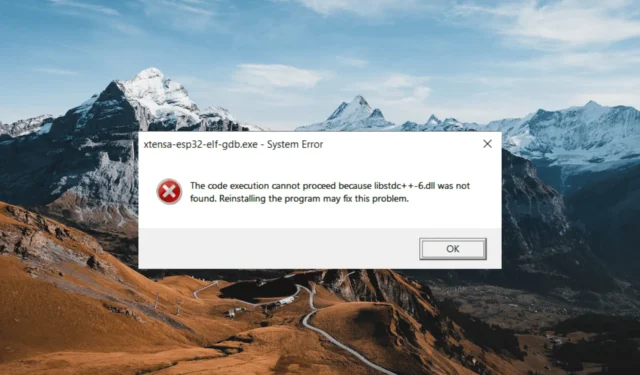
De fout libstdc++-6.dll niet gevonden kan optreden wanneer een programma of toepassing het bestand libstdc++-6.dll niet in uw systeem kan vinden.
Het is een essentieel onderdeel voor bepaalde Windows-toepassingen. Wanneer de foutmelding verschijnt, geeft dit aan dat het DLL-bestand beschadigd is of ontbreekt , wat op zijn beurt de werking van het programma beïnvloedt.
Wat is libstdc++-6.dll?
Het bestand libstdc++-6.dll is een Dynamic Link Library-bestand dat is gemaakt als onderdeel van de GNU Compiler Collection (GCC). Deze bibliotheek biedt de standaard C++-functionaliteit, inclusief klassen, functies en sjablonen, die nodig zijn voor het compileren en uitvoeren van C++-programma’s .
De ontbrekende fout libstdc++-6.dll kan om verschillende redenen optreden:
- Ontbrekend of verwijderd DLL-bestand: het bestand Libstdc++-6.dll kan ontbreken of is per ongeluk verwijderd van de bedoelde locatie.
- Beschadigd DLL-bestand: het bestand Libstdc++-6.dll kan om verschillende redenen beschadigd raken, zoals malware-infectie, hardwareproblemen of softwareconflicten.
- Verouderde software of incompatibele versie: als de software die u gebruikt een specifieke versie van het bestand Libstdc++-6.dll vereist en u een verouderde versie of een conflicterende versie hebt geïnstalleerd, kan dit ertoe leiden dat de DLL niet wordt gevonden.
- Problemen met softwareafhankelijkheid: als een programma of de afhankelijkheden ervan niet correct zijn geïnstalleerd of geconfigureerd, kan het voorkomen dat andere programma’s het bestand Libstdc++-6.dll vinden, omdat het vaak een gedeelde afhankelijkheid is.
Hoe los ik de fout libstdc++-6.dll niet gevonden op?
Volg eerst deze stappen voordat u geavanceerde stappen voor probleemoplossing probeert:
- Herstel het DLL-bestand vanuit de Prullenbak: Als u per ongeluk het DLL-bestand hebt verwijderd, controleer dan uw Prullenbak. Als u het daar aantreft, herstelt u het naar de oorspronkelijke locatie.
- Voer een malwarescan uit : Malware-infecties kunnen het bestand libstdc++-6.dll beschadigen. Het uitvoeren van een grondige scan met betrouwbare antivirus- of antimalwaresoftware kan helpen bij het detecteren en verwijderen van schadelijke programma’s, waardoor het probleem mogelijk wordt opgelost.
- Installeer het getroffen programma opnieuw: de meeste programma’s en games hebben de benodigde DLL-bestanden. Als het bestand libstdc++-6.dll ontbreekt of beschadigd is, kan het probleem worden opgelost door het programma opnieuw te installeren.
1. Download het DLL-bestand handmatig
- Ga naar officiële softwarewebsites of vertrouwde opslagplaatsen voor DLL-bestanden, zoals DLL-Files.com .

- Download het DLL-bestand dat compatibel is met de versie van uw besturingssysteem (32-bits of 64-bits).
- Scan het gedownloade DLL-bestand met een betrouwbare antivirus of anti-malware om er zeker van te zijn dat het veilig is.
- Kopieer het DLL-bestand naar de juiste map.
- Voor 32-bits DLL plaatst u ze in de volgende map:
C:\Windows\System32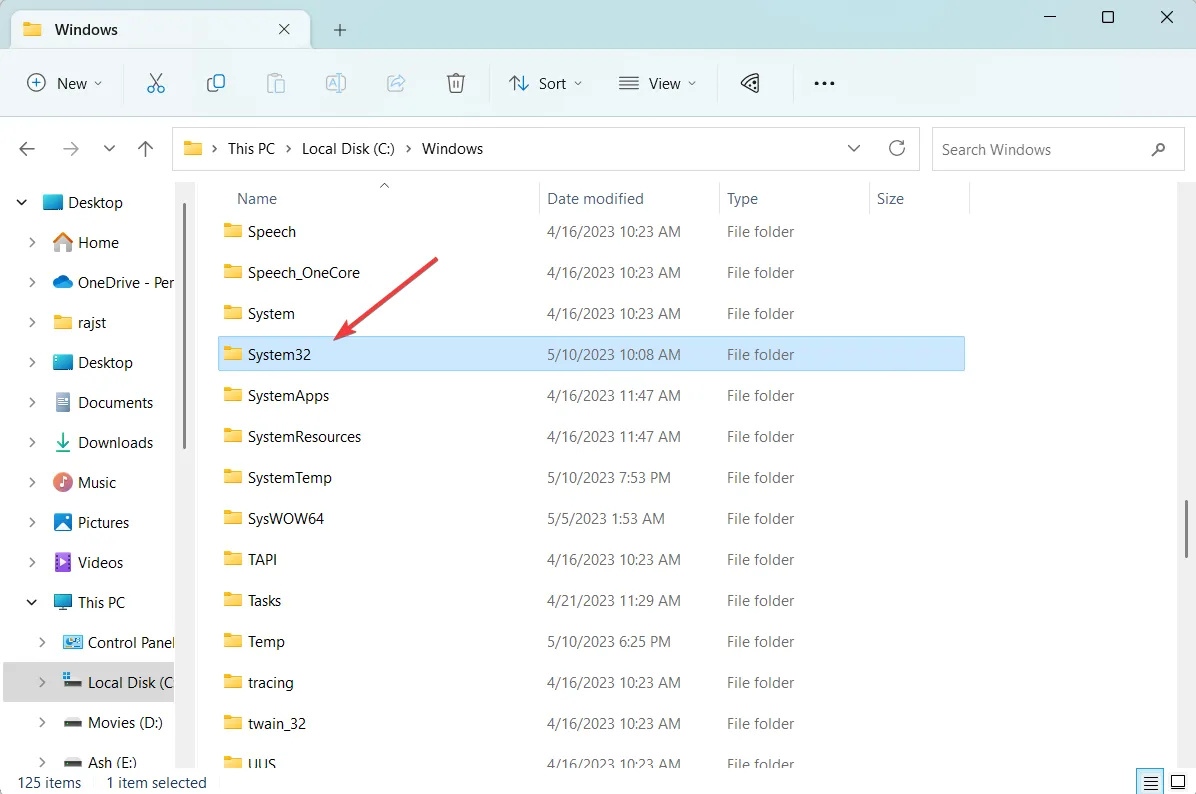
- Plak voor 64-bits DLL op de volgende locatie:
C:\Windows\SysWOW64\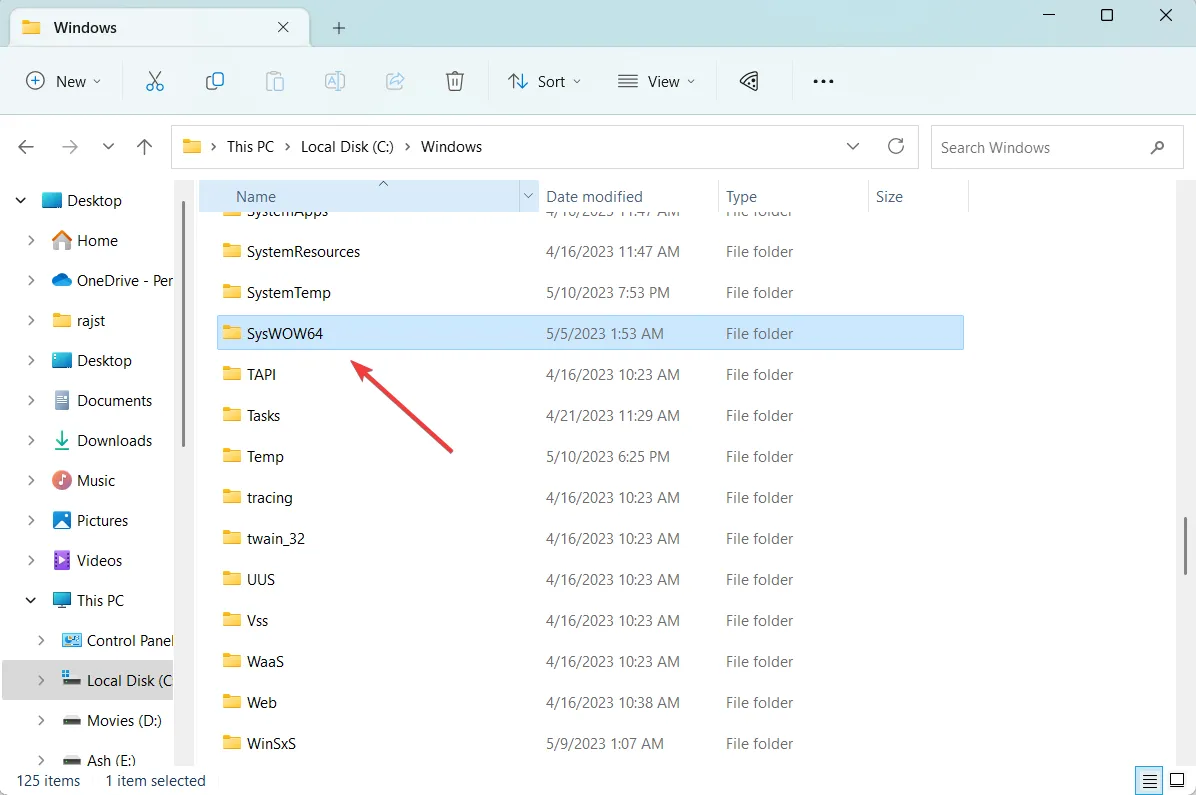
- Start uw computer opnieuw op en controleer of het probleem is opgelost
2. Registreer het DLL-bestand handmatig opnieuw
- Druk op Windows + R om het dialoogvenster Uitvoeren te openen, typ cmd en druk op Ctrl + Shift + Enter om de opdrachtprompt in beheerdersmodus te openen.
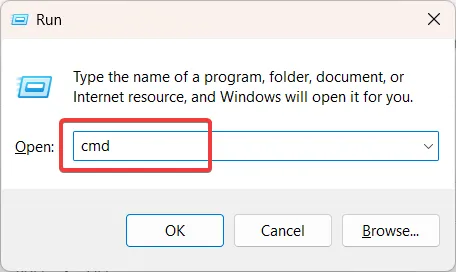
- Klik op Ja in het promptvenster Gebruikersaccountbeheer (UAC).
- Typ de volgende opdracht en druk op Enter:
regsvr32 libstdc++-6.dll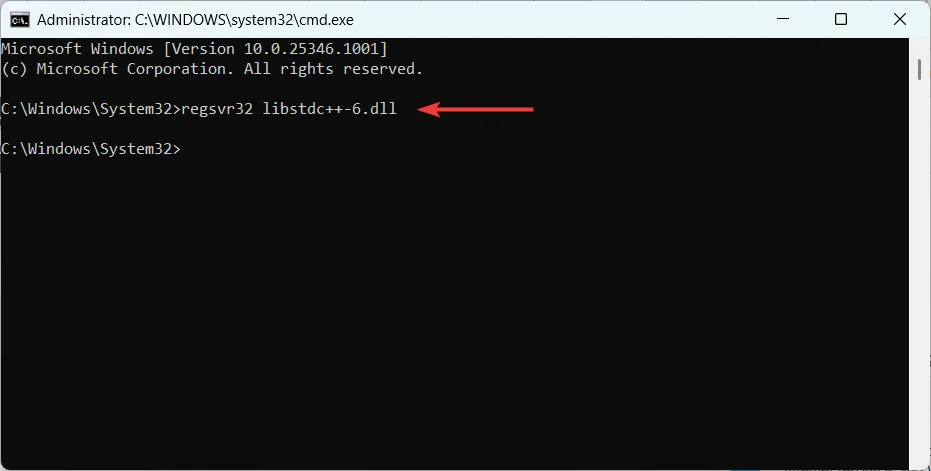
- Start uw computer opnieuw op om de wijzigingen op te slaan.
3. Voer de systeemcontrole uit
- Open Windows Search, typ cmd en selecteer Als administrator uitvoeren.
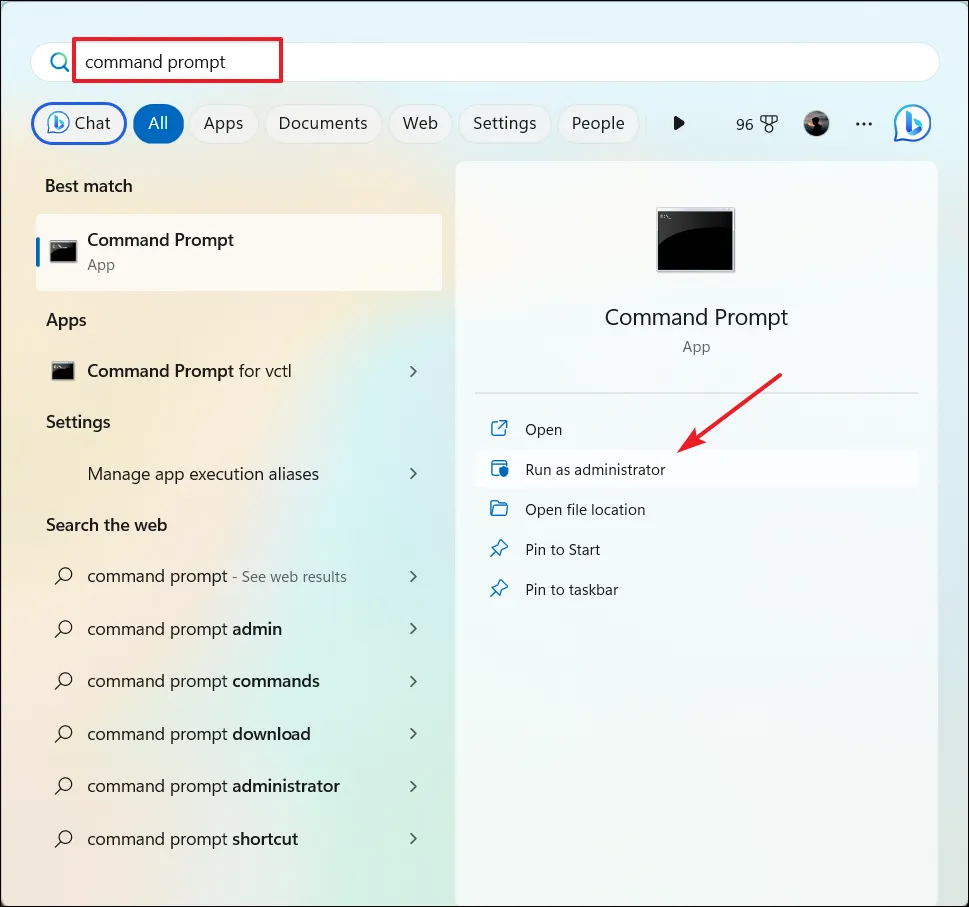
- Klik op Ja bij de UAC-prompt.
- Typ de volgende opdracht en druk op Enter:
sfc /scannow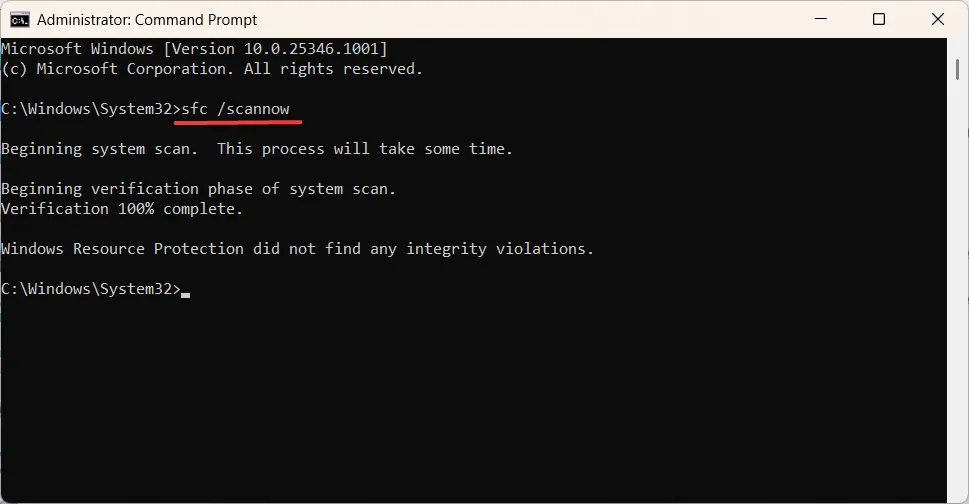
- Nadat de scan is voltooid, start u uw computer opnieuw op.
4. Werk uw Windows bij
- Druk op Windows+ Iom Windows Instellingen te openen .
- Ga naar het tabblad Windows Update in het linkerdeelvenster en klik op de knop Controleren op updates .
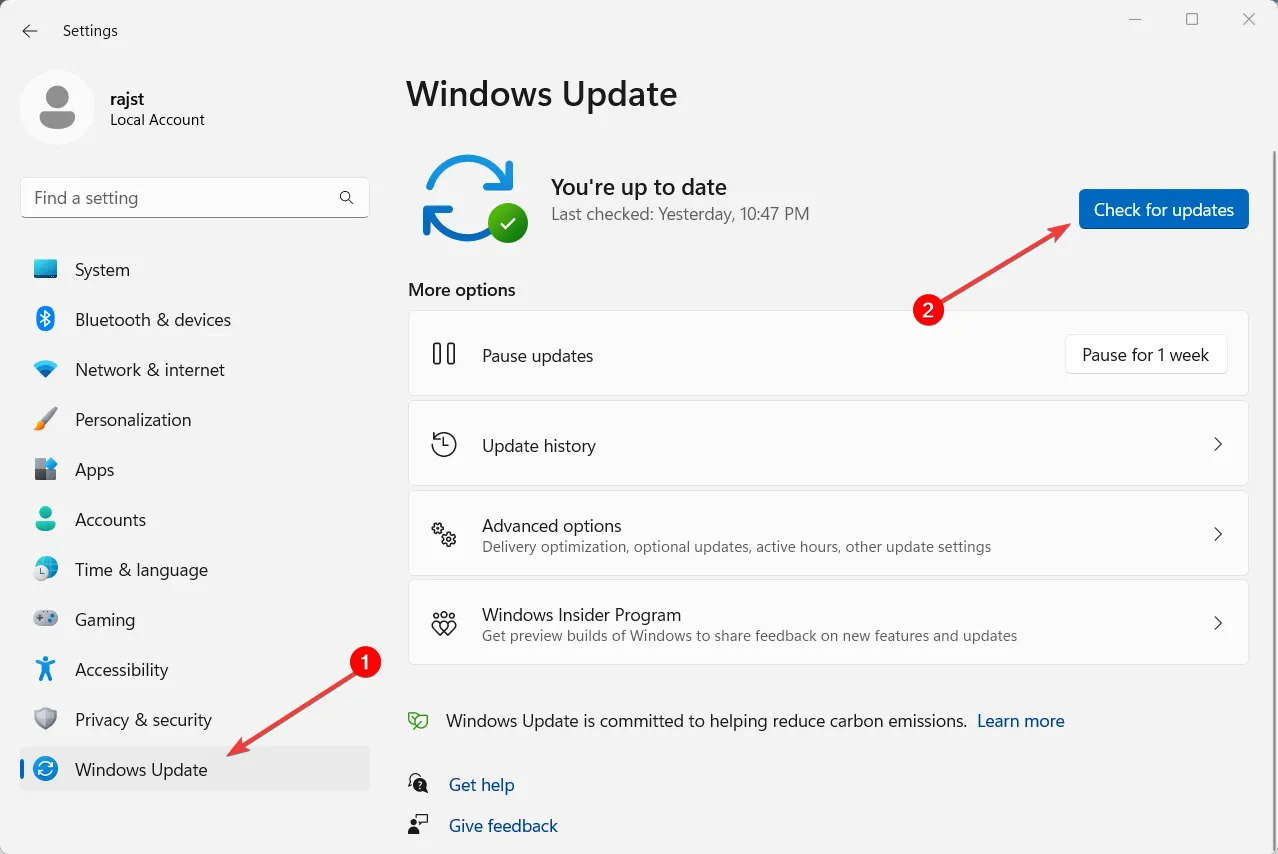
- Als u updates in behandeling heeft, downloadt en installeert u deze.
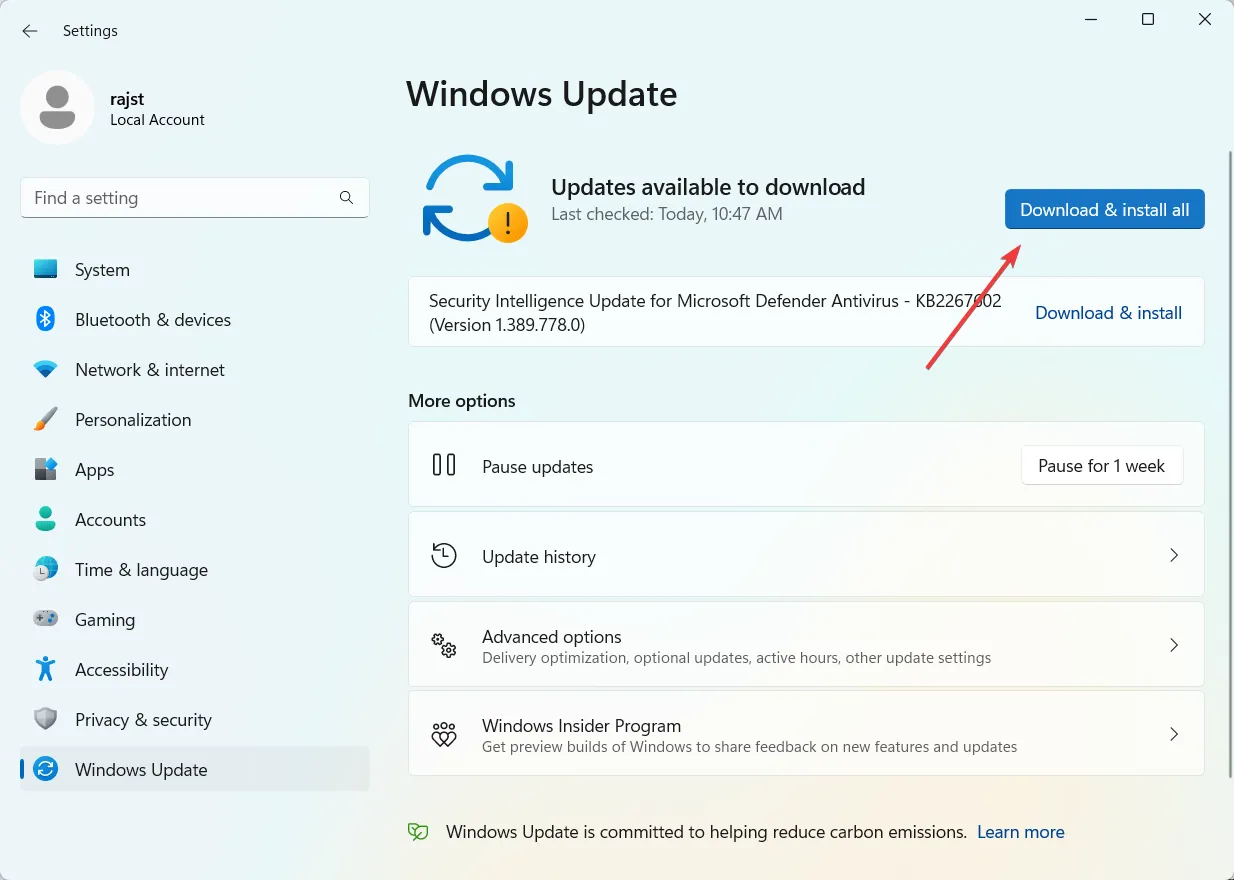
- Start vervolgens uw computer opnieuw op om de wijzigingen toe te passen.
5. Herstel uw pc
- Druk op de Windows toets, typ herstel en klik op Een herstelpunt maken.
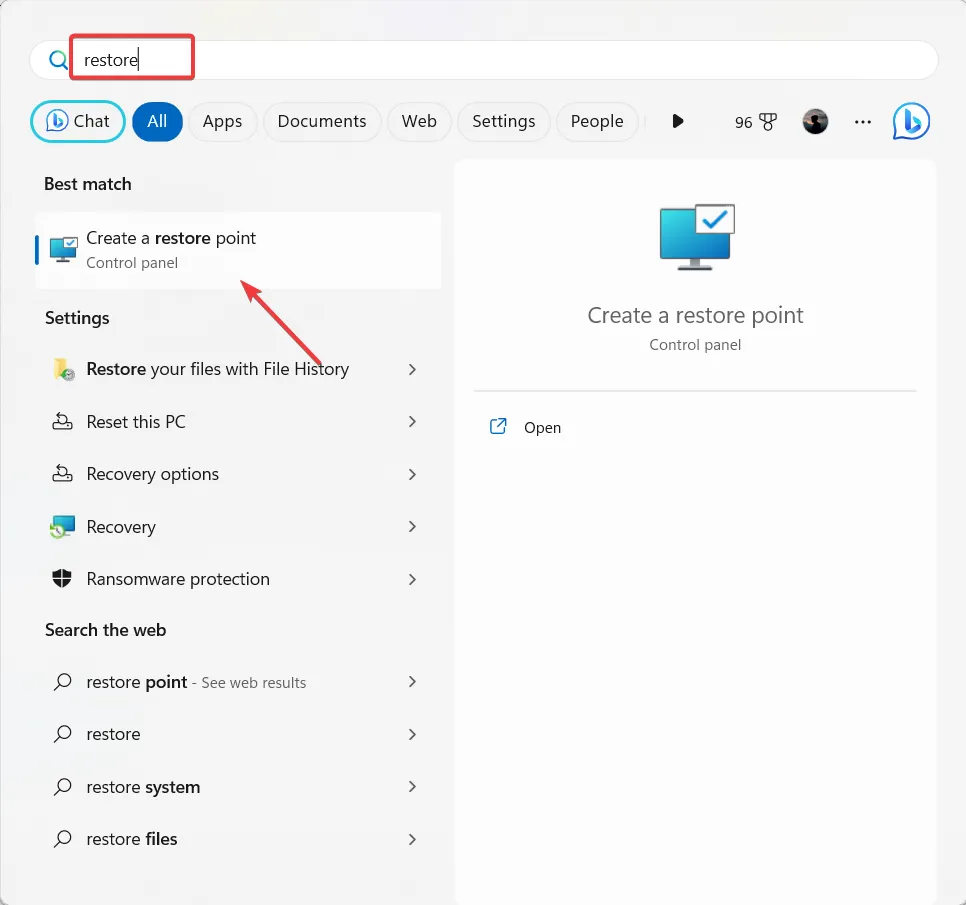
- Klik in het venster Systeemeigenschappen op de knop Systeemherstel .
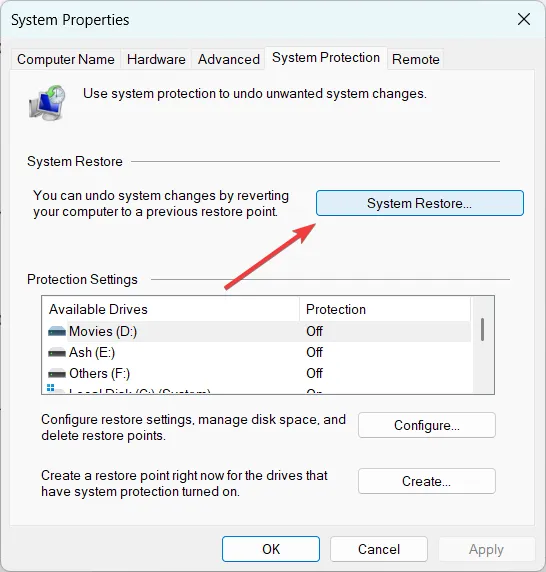
- Selecteer vervolgens Kies een ander herstelpunt en klik op Volgende.
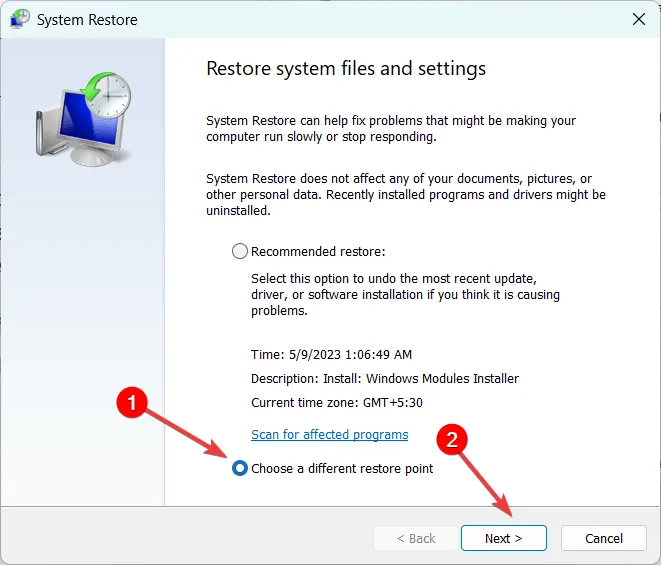
- Selecteer in het volgende venster het herstelpunt en klik op Volgende.
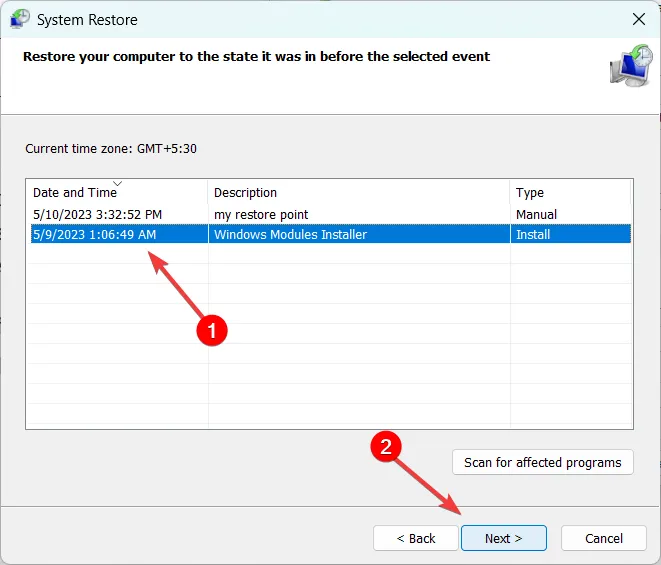
- Klik vervolgens op Voltooien om het systeemherstel te voltooien.
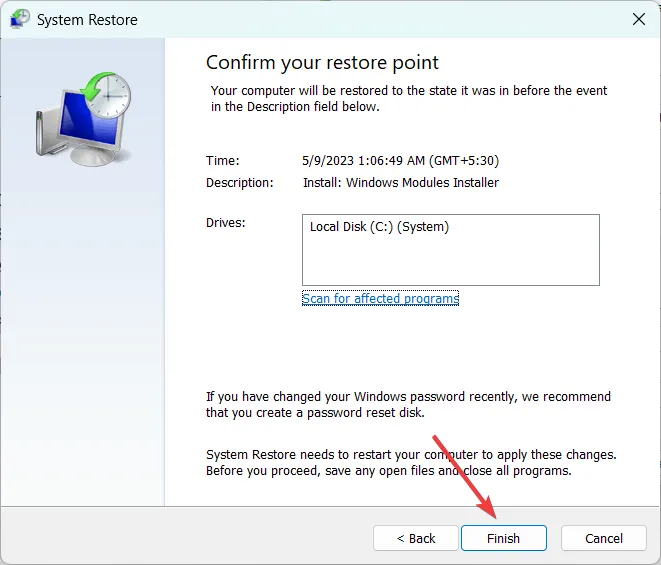
Het maken van een systeemherstelpunt is een zeer effectieve methode voor het oplossen van Windows-fouten. Dit komt omdat u hiermee uw besturingssysteem kunt herstellen naar de exacte staat waarin het herstelpunt werd gemaakt.
Als u vragen of suggesties heeft, kunt u deze achterlaten in de opmerkingen hieronder.



Geef een reactie